文章详情页
Windows右键菜单打不开/反应慢解决方法
Nvidia显卡驱动、声卡驱动等很多软件都喜欢往右键菜单加内容,特别是点击桌面空白处弹出的菜单。久而久之右键打开系统菜单的速度就越来越慢,右键点击空白处要等待很久才能打开,这该怎么解决呢?下面好吧啦网小编给大家答案,以下方法适用于Windows10、Windows8.1、Windows7系统。
问题分析:
右键打开速度慢的根本原因是因为右键菜单项目越来越多,如果其中一个选项有错误就会导致右键菜单打开速度非常缓慢,因此根本的解决办法就是删除不需要的右键菜单项目。
解决方法:
一、右键管理软件
右键管家、Context Menu Tuner都是不错的右键菜单管理软件,非常直观清晰地列出了所有右键菜单,还能非常方便地添加、删除右键菜单项目。
二、手动删除(适合有基础的用户)1.右键点击开始按钮 > 运行,然后输入regedit,点击确定。
2.依次展开HKEY_CLASSES_ROOT > HKEY_CLASSES_ROOTDirectory >HKEY_CLASSES_ROOTDirectoryBackgroundshellexContextMenuHandlers
3.最后删除ContextMenuHandlers除了new以外的所有文件夹
4.有可能除了new还会有一个删除不了,不过没关系,在试试右键桌面,看看速度如何,还不行的话,重启后就行行了
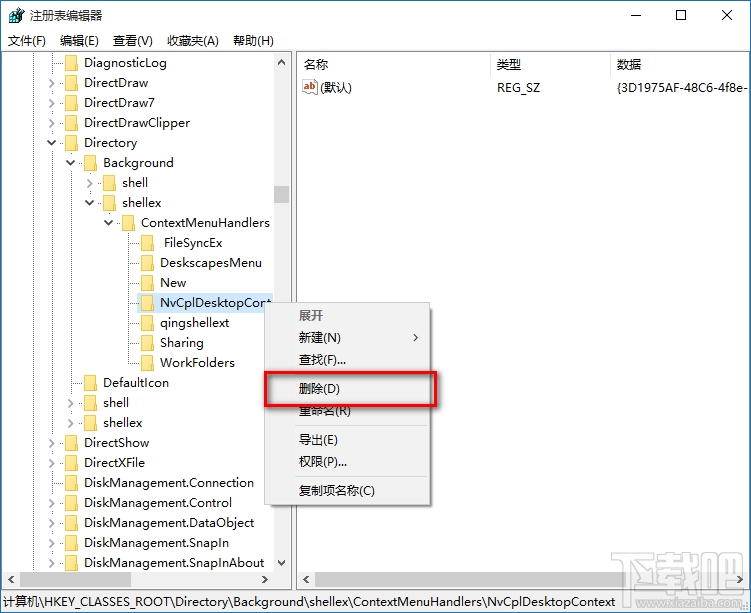
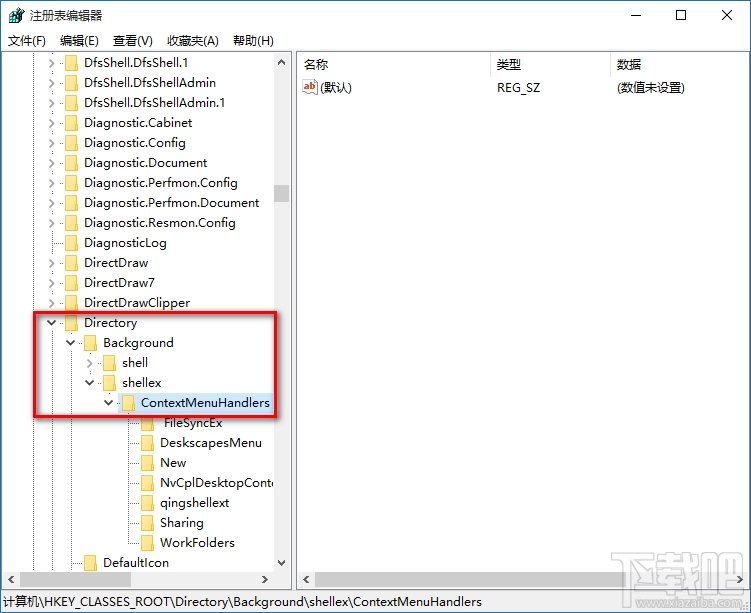
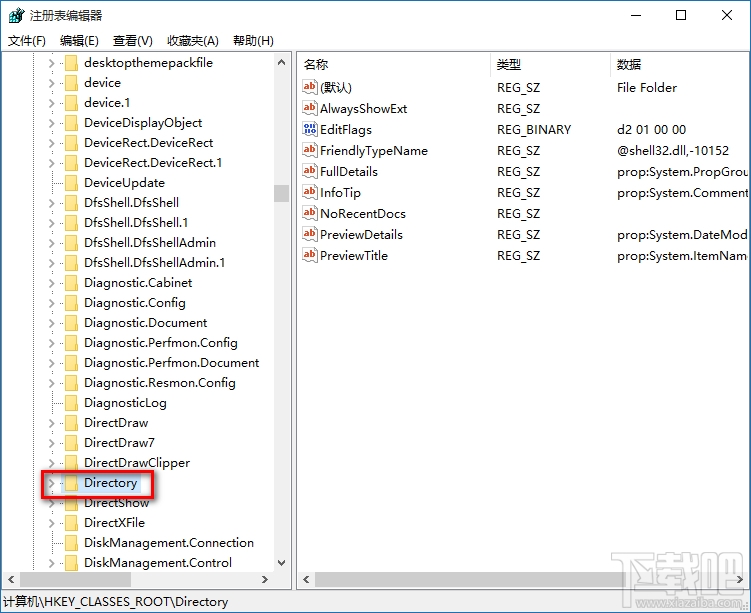
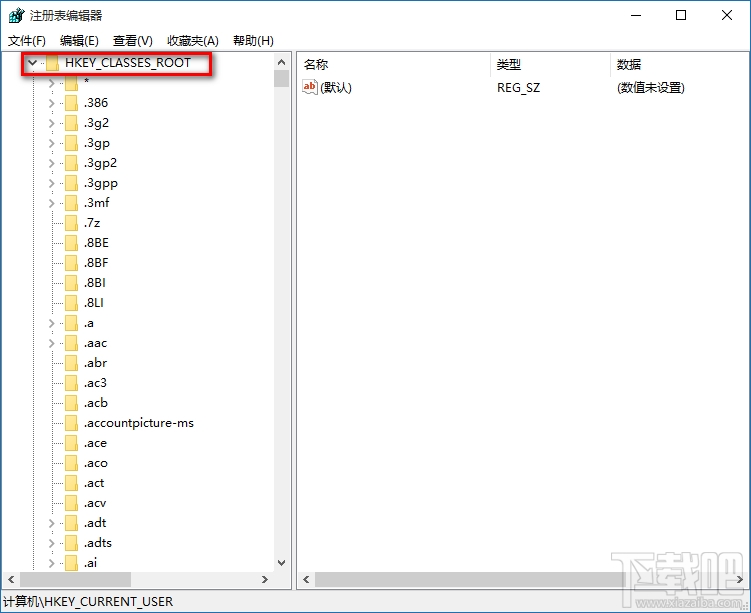
标签:
Windows系统
相关文章:
排行榜

 网公网安备
网公网安备